INTERNAL_POWER_ERROR通常是 BSOD(蓝屏死机)异常,可能会阻止你的设备进一步运行。
因此,你刚刚遇到此蓝屏死机停止代码错误消息,我们在这里为你提供救援。在这篇文章中,我们介绍了一些解决方案,可让你解决 Windows 10 PC 上的INTERNAL_POWER_ERROR。
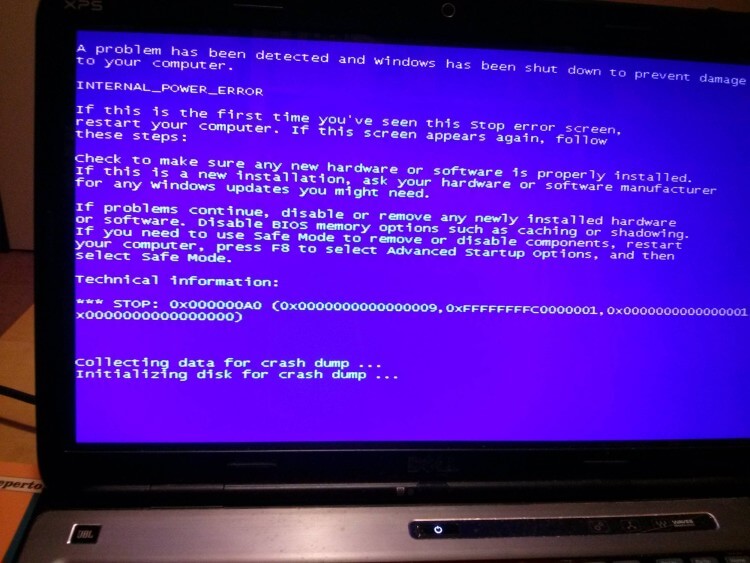
但在我们开始之前,让我们对这个错误的全部内容以及导致它的原因有一个基本的了解。
另请阅读:如何手动修复 Windows 10 中的蓝屏死机错误或 BSOD 错误
什么是INTERNAL_POWER_ERROR?是什么原因造成的?
内部电源问题作为一个持续循环卡在你的设备上,并且不会让你有很多选择来克服这个障碍。它通常是由于驱动程序过时/损坏或系统创建了小尺寸的休眠文件而发生的。
但是,是的,没有什么可担心的。幸运的是,你可以尝试几种解决方案来修复此蓝屏异常。
Windows 10如何修复INTERNAL_POWER_ERROR错误
我们确定你现在一定已经尝试过多次重启设备,对吧?如果重新启动你的机器并没有带来太多的运气,那么让我们尝试一些不同的解决方案。
#1 更新系统驱动程序
Windows 10 INTERNAL_POWER_ERROR错误的解决办法:正如我们之前提到的,如果你的系统在过时的驱动程序上运行,则可能会导致你遇到蓝屏中断。因此,我们现在将修复所有系统驱动程序以检查它是否可以解决问题。
按 Windows + R 组合键打开“运行”对话框。
在文本框中键入“Devmgmt.msc”,按 Enter 打开设备管理器。
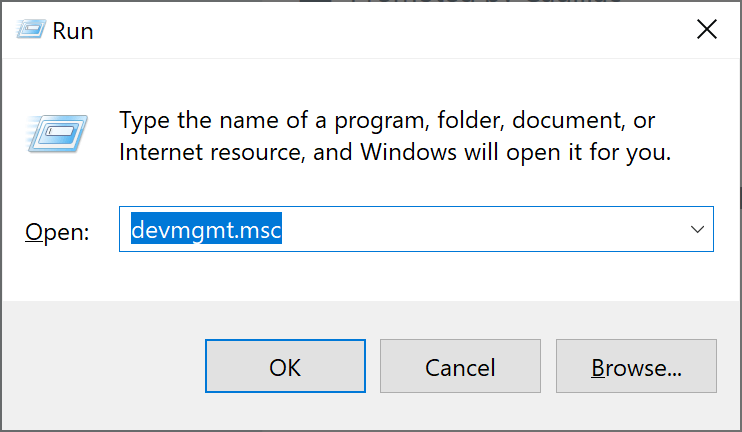
在“设备管理器”窗口中,查找任何选项旁边的任何三角形感叹号图标。如果找到这些图标,请右键单击它们并选择“更新驱动程序”选项。
按照向导中列出的屏幕说明从 Web 获取最新的驱动程序更新。
确保更新设备管理器中列出的所有过时/损坏的系统驱动程序。
使用第三方驱动程序更新工具
手动更新系统驱动程序的过程可能会变得过于忙碌。你不这么认为吗?好吧,你可以使用驱动程序更新工具来代替。在 Windows 上下载Smart Driver Care实用工具,该工具会自动扫描和搜索你的设备以查找过时或损坏的系统驱动程序。只需单击一下,你就可以使用 Smart Driver Care 驱动程序更新工具更新设备上安装的所有过时系统驱动程序和软件。这是你需要做的。
在你的 Windows 10 PC 上安装 Smart Driver Care。
按“立即扫描”按钮开始。
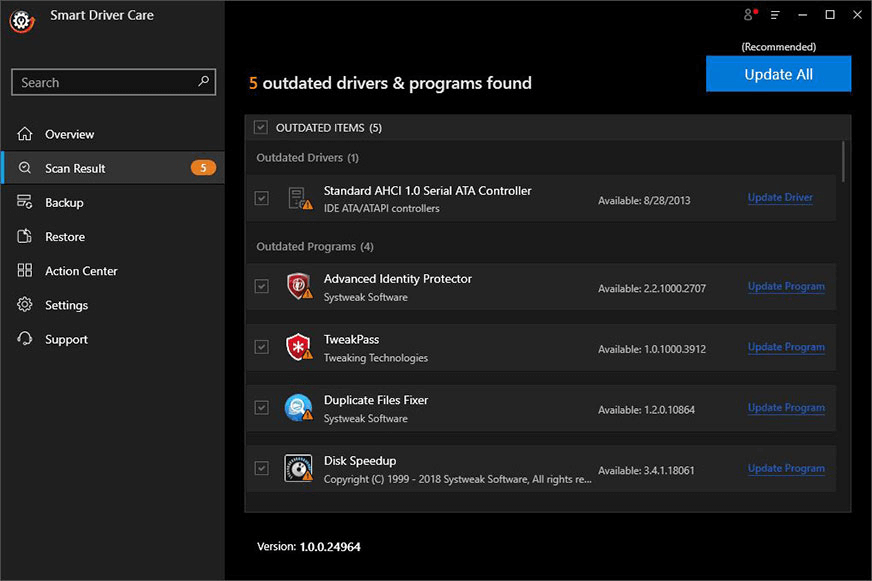
该工具现在将开始工作,并在几秒钟内列出你设备上安装的所有过时/损坏/丢失的驱动程序。检查你需要更新的所有项目,然后点击右上角的“全部更新”。
#2 编辑休眠文件的大小
Windows 10如何修复INTERNAL_POWER_ERROR错误?启动开始菜单搜索,键入“命令提示符”,右键单击其图标,然后选择“以管理员身份运行”选项。
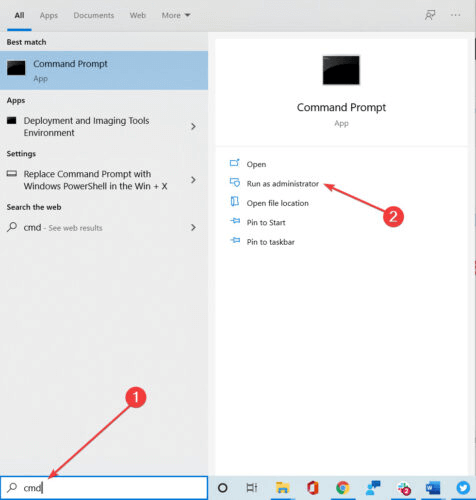
在命令提示符 shell 中,键入以下命令并按 Enter。
powercfg /hibernate /size 100
通过执行命令,我们增加了休眠文件的大小。进行上述更改后,无论你的设备仍然面临INTERNAL_POWER_ERROR,请重新启动计算机。
#3 卸载显卡驱动
Windows 10 INTERNAL_POWER_ERROR错误的解决办法:在我们的下一个解决方法中,我们将尝试卸载你设备的显示驱动程序,以检查它是否有助于解决问题。
启动开始菜单搜索并输入“高级系统设置”。点击输入。
在“系统属性”窗口中,切换到“硬件”选项卡。
点击“设备安装设置”按钮。
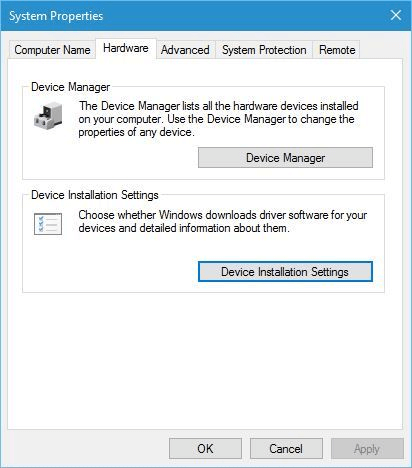
选择“否(你的设备可能无法按预期工作”选项,然后按确定按钮保存更改。
重复上述步骤后,如果你仍然面临停止代码错误,请重新启动设备。如果没有,请从制造商的官方网站重新安装最新的图形驱动程序副本。
#4 更改电源设置
Windows 10如何修复INTERNAL_POWER_ERROR错误?启动“开始”菜单搜索,键入“电源选项”按 Enter。Windows 现在将被重定向到控制面板,你可以在其中自定义设备的电源计划设置。
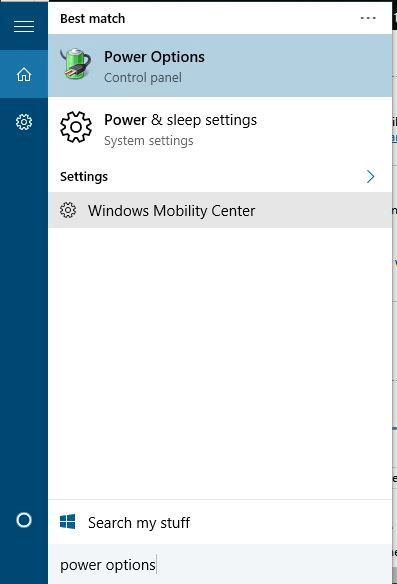
点击位于所选计划旁边的“更改计划设置”选项。
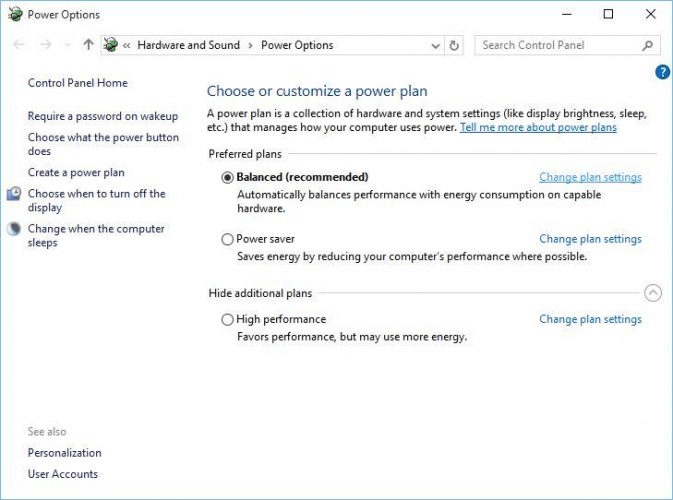
要编辑计划,请点击底部的“更改高级电源设置”选项。
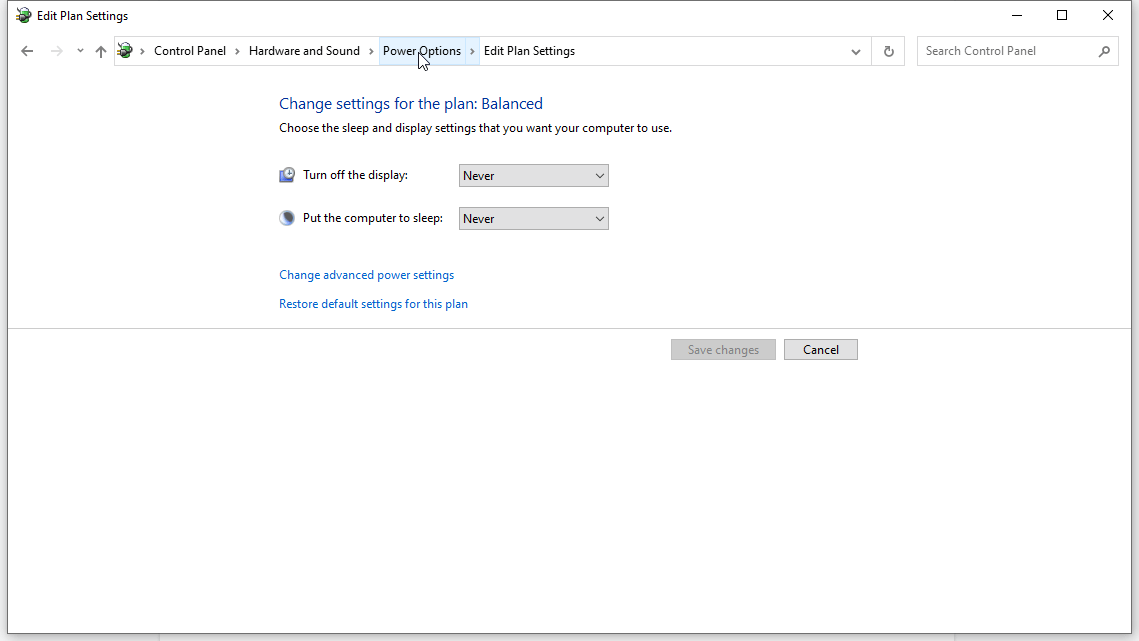
在“电源选项”窗口中,导航至“硬盘”>“之后关闭硬盘”。
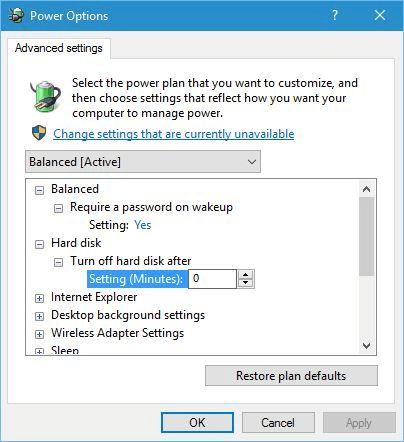
将“关闭硬盘后”值设置为 0。点击确定按钮保存你最近的更改。
Windows 10 INTERNAL_POWER_ERROR错误的解决办法结论
以下是一些有效的解决方案,可让你解决 Windows 10 机器上的INTERNAL_POWER_ERROR。处理蓝屏错误只需要一点耐心即可执行一些故障排除步骤,仅此而已!请让我们知道哪种解决方案最适合你。
如有任何其他疑问或帮助,请随时与我们联系!

